Sprawdzanie gotowego wyniku przed kopiowaniem
Przed wykonaniem dużej liczby kopii możesz sprawdzić końcowy wynik próbnej kopii, aby ograniczyć błędy w druku oraz zaoszczędzić czas i papier.
Tworzenie próbnej kopii
Wykonując wiele kopii oryginału umieszczonego w podajniku, można wykonać próbną kopię oryginału, aby sprawdzić efekt końcowy przed kopiowaniem. Można także wykonać próbną kopię dla określonych stron oryginału.
Próbną kopię można wykonać po skonfigurowaniu dowolnego z następujących ustawień:
[Układanie (Porządek stron)]
[Przesunięcie]
[Obrót o 90 Stopni]
[Zszywanie + układanie]
[Broszura]
[Dodaj Okładkę]
[Wstaw arkusze]
[Przeźrocz. ark. na okładki]
* Podstawowe operacje kopiowania można znaleźć poniżej:
1
Umieść oryginały w podajniku. Umieszczanie oryginałów
Na ekranie kopiowania wprowadź liczbę kopii i naciśnij [Próbna kopia]. Ekran kopiowania
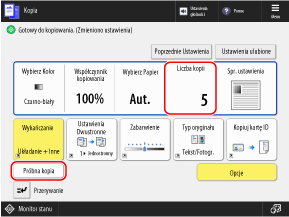
Zostanie wyświetlony ekran [Próbna kopia].
3
Określ strony, które mają zostać uwzględnione w próbce kopii.
Podczas tworzenia próbnej kopii dla wszystkich stron
Wybierz [Wszystkie Strony] i naciśnij [OK].
* Urządzenie zlicza próbne kopie jako jedną z kopię.
Podczas tworzenia próbnej kopii dla określonych stron

* Kiedy wykonujesz próbną kopię dla określonych stron, urządzenie nie wykonuje przetwarzania takich funkcji, jak wykańczanie i broszurowanie.
1
Wybierz [Wybrane strony].
2
Określ strony, które mają zostać uwzględnione w próbce kopii.
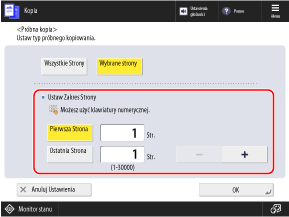
Wprowadź numery stron pierwszej i ostatniej strony, w oparciu o liczbę stron w gotowej kopii.
Naciśnij [Pierwsza Strona] i [Ostatnia Strona], aby je wybrać, a następnie wprowadź wartości.
Przykład: Jeśli oryginał ma 10 stron i kopiujesz z ustawieniem [2 na 1],
gotowa kopia będzie miała 5 stron.
W tym przypadku, aby wykonać próną kopię dla stron od 7 do 10 oryginału, wpisz „4” dla pierwszej strony i „5” dla ostatniej strony.
gotowa kopia będzie miała 5 stron.
W tym przypadku, aby wykonać próną kopię dla stron od 7 do 10 oryginału, wpisz „4” dla pierwszej strony i „5” dla ostatniej strony.
3
Naciśnij [OK].
4
Naciśnij [ Start].
Start].
 Start].
Start].Urządzenie rozpocznie drukowanie próbnej kopii.
5
Sprawdź wyniki kopiowania.
Jeśli nie ma problemu z wynikami kopiowania, przejdź do kroku 6.
Gdy chcesz zmienić ustawienia kopiowania

1
Naciśnij [Zmiana ustawień].
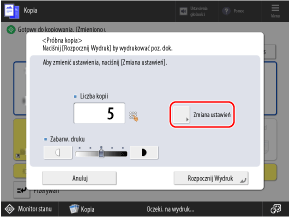
2
Zmień ustawienia kopiowania i naciśnij [OK].
3
Naciśnij [Próbna kopia].
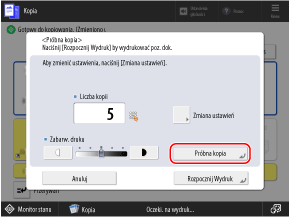
Urządzenie wydrukuje próbną kopię ze zmienionymi ustawieniami.
Powtarzaj Kroki od 1 do 3, aż nie będzie więcej problemów z wynikami kopiowania.
Powtarzaj Kroki od 1 do 3, aż nie będzie więcej problemów z wynikami kopiowania.
Po zakończeniu sprawdzania wyników naciśnij [Rozpocznij Wydruk].
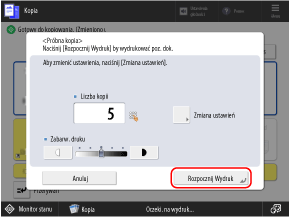
Rozpocznie się kopiowanie.
Kiedy tworzysz próbną kopię dla wszystkich stron, jedna kopia jest odejmowana od liczby kopii wprowadzonej w kroku 2, a pozostałe kopie są drukowane.
Podczas tworzenia próbki kopii dla określonych stron drukowana jest liczba kopii wprowadzona w kroku 2.
Gdy chcesz zmienić liczbę kopii
Ponownie wprowadź liczbę kopii za pomocą przycisków numerycznych, a następnie naciśnij [Rozpocznij Wydruk].
Kontrola zeskanowanych obrazów strona po stronie (drukuj i sprawdź)
Oryginał umieszczony na szklanej płycie można kopiować po jednej stronie i sprawdzać końcowy wynik na wydruku testowym. Po sprawdzeniu wszystkich stron można wykonać wiele kopii całego oryginału.
* Wydruk kontrolny jest drukowany jako kopia jednostronna, nawet w przypadku wykonywania kopii dwustronnych.
* Podstawowe operacje kopiowania można znaleźć poniżej:
1
Połóż pierwszy oryginał na szklanej płycie. Umieszczanie oryginałów
2
Na ekranie kopiowania naciśnij [Opcje]  [Drukuj i sprawdź]. Ekran kopiowania
[Drukuj i sprawdź]. Ekran kopiowania
 [Drukuj i sprawdź]. Ekran kopiowania
[Drukuj i sprawdź]. Ekran kopiowania[Z ustawieniami] jest wyświetlane w dolnej części przycisku ustawień.
3
Naciśnij [Zamknij].
Ponownie zostanie wyświetlony ekran kopiowania.
4
Naciśnij [ Start].
Start].
 Start].
Start].Wydruk kontrolny jest drukowany.
5
Sprawdź wydruk kontrolny.
Jeśli nie ma problemu z wydrukiem kontrolnym, przejdź do kroku 6.
Jeżeli chcesz ponownie zeskanować oryginał

1
Połóż oryginał na szklanej płycie ponownie.
2
Zaznacz pole wyboru [Ponow.Skan].
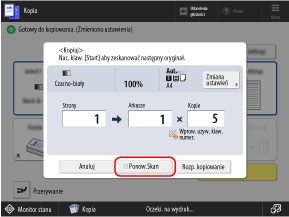
3
Naciśnij [ Start].
Start].
 Start].
Start].Wydruk kontrolny jest drukowany.
Powtarzaj Kroki od 1 do 3, aż nie będzie więcej problemów z wydrukiem kontrolnym.
Powtarzaj Kroki od 1 do 3, aż nie będzie więcej problemów z wydrukiem kontrolnym.
Gdy chcesz zmienić ustawienia kopiowania

1
Naciśnij [Zmiana ustawień].
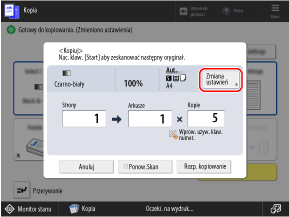
2
Zmień ustawienia kopiowania i naciśnij [OK].
3
Zaznacz pole wyboru [Ponow.Skan].
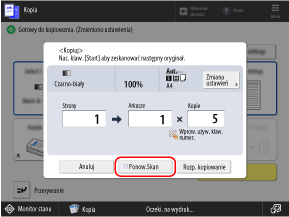
4
Naciśnij [ Start].
Start].
 Start].
Start].Wydruk kontrolny zostanie wydrukowany ze zmienionymi ustawieniami.
Powtarzaj Kroki od 1 do 4, aż nie będzie więcej problemów z wydrukiem kontrolnym.
Powtarzaj Kroki od 1 do 4, aż nie będzie więcej problemów z wydrukiem kontrolnym.
Umieść następny oryginał na płycie szklanej i naciśnij przycisk [ Start].
Start].
 Start].
Start].Wydrukowany zostanie wydruk kontrolny następnego oryginału.
Sprawdź wydruk kontrolny.
8
Po zakończeniu sprawdzania wszystkich oryginałów naciśnij przycisk [Rozp. kopiowanie].
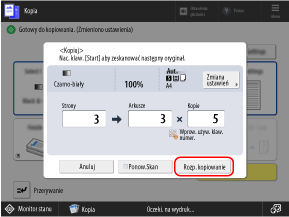
Rozpocznie się kopiowanie.
Gdy chcesz zmienić liczbę kopii
Ponownie wprowadź liczbę kopii za pomocą przycisków numerycznych, a następnie naciśnij [Rozp. kopiowanie].